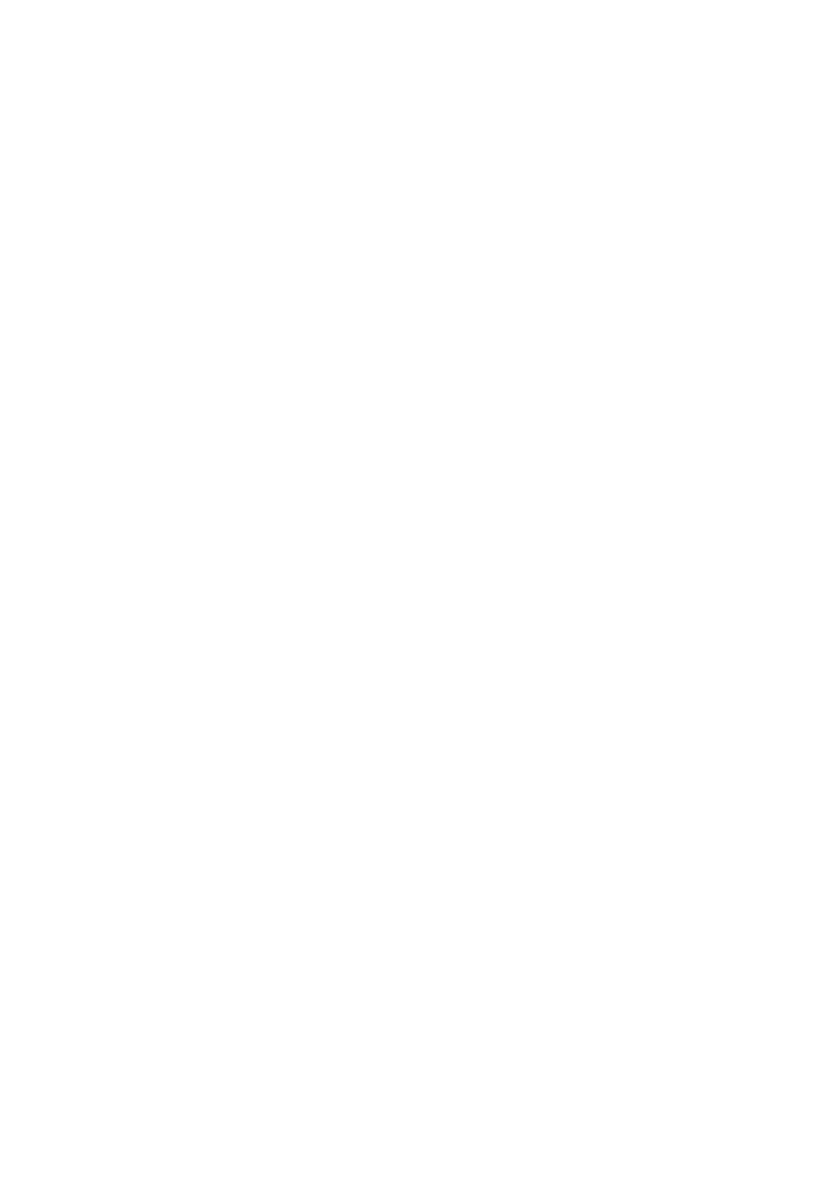DE-8
Wenn Sie „Update from Network“ auswählen, geben Sie im nächsten Fenster Ihre Zeitzone an.
Für die Sommerzeit wählen Sie „ON“, ansonsten „OFF“ aus.
Wenn Sie „No update“ auswählen, müssen Sie das Datum und die Uhrzeit manuell eingeben.
„AM“ bzw. „PM“ wird nur angezeigt, wenn Sie die Anzeige im 12-h-Format ausgewählt haben. Für die
Vormittagsstunden wählen Sie „AM“ und die Nachmittagsstunden „PM“ aus.
Netzwerk einrichten – Zuerst fragt Sie der Einrichtungsassistent, ob die Netzwerkverbindung
aufrechterhalten werden soll. Wenn Sie das Gerät in allen Betriebsmodi über die App steuern möchten,
wählen Sie „YES“ aus. Wenn Sie „NO“ auswählen, können Sie das Gerät weder in den Betriebsmodi
Standby und AUX-IN noch in FM und DAB über die App steuern. Beachten Sie, dass der Stromverbrauch im
Standby-Modus höher ist, wenn die Netzwerkverbindung aufrechterhalten wird.
Auf dem Display werden nun alle erreichbaren Drahtlos-Netzwerke angezeigt. Für ein kabelgebundenes
Ethernet-LAN wählen Sie [Kabel] aus.
Nach der Auswahl von WLAN geben Sie eine Standardverschlüsselung ein. Die einzelnen Stellen des
Netzwerkschlüssels geben Sie entweder über den Drehregler am Gerät oder über die Navigationstasten
auf der Fernbedienung ein. Wenn Sie das richtige Zeichen ausgewählt haben, bestätigen Sie es durch
Drücken von OK. Während Sie die einzelnen Zeichen auswählen, wird der Netzwerkschlüssel auf dem
Display oben nach und nach zusammengesetzt.
Ihnen stehen die 3 Optionen „Backspace“, „OK“ und „Cancel“ zur Verfügung, wenn Sie sich durch Drehen
des Drehreglers vor die ersten Zeichen navigieren.
[WPS] Wenn Ihr Netzwerkgerät die WPS-Funktion unterstützt, werden auf dem Display Hinweise zu dieser
Einrichtungsmethode angezeigt.
Für die automatisierte Einrichtung Ihres Drahtlos-Netzwerkes stehen Ihnen die folgenden Methoden zur
Verfügung:
o Drück Knopf: Das Gerät fordert Sie auf, die Connect-Taste am Router zu drücken. Anschließend wird
nach dem über WPS verbindbaren Netzwerk gesucht und es eingerichtet. Nach der Einrichtung wird
eine Verbindung zu diesem Netzwerk hergestellt.
o Pin: Das Gerät generiert eine 8-stellige Codenummer, die Sie im WLAN-Router, dem AP oder einem
externen Register eingeben.
o überspringe WPS: Bei dieser Methode geben Sie den Netzwerkschlüssel manuell ein.
Für weitere Informationen zur geschützten WLAN-Einrichtung über WPS finden Sie im Handbuch Ihres
Routers.
Anschließend versucht das Noxon A571, sich mit dem ausgewählten Netzwerk zu verbinden.
Wenn die verbindung erfolgreich aufgebaut wurde, wird „Connected“ angezeigt. Wenn die Verbindung
fehlschlägt, kehrt die Anzeige zum vorherigen Bildschirm zurück, wo Sie denn Vorgang noch einmal
versuchen können. Wenn Sie die Einrichtung beendet haben, drücken Sie OK, um den
Einrichtungsassistenten zu beenden.